Windows 10 integriert eine Funktion namens Erweiterte Systemeigenschaften, mit der folgende Aktionen ausgeführt werden können:
- Optimieren Sie die Systemleistung allgemein
- Benutzerprofile verwalten
- Konfigurieren Sie den Systemstart und die Wiederherstellung
- Umgebungsvariablen verwalten
Auf diese Eigenschaften kann über die Windows 10-Einstellungen zugegriffen werden. Für einige Benutzer kann es jedoch mühsam sein, eine solche Route zu wählen. Daher vereinfacht TechnoWikis diese Aufgabe und erklärt, wie in Windows 10 eine Verknüpfung zu erweiterten Systemoptionen erstellt wird.
Um auf dem Laufenden zu bleiben, abonniere unseren YouTube-Kanal! ABONNIEREN
Erstellen Sie eine Verknüpfung zu erweiterten Systemoptionen
Wir klicken mit der rechten Maustaste auf den Desktop und wählen dort “Neu – Verknüpfung”:
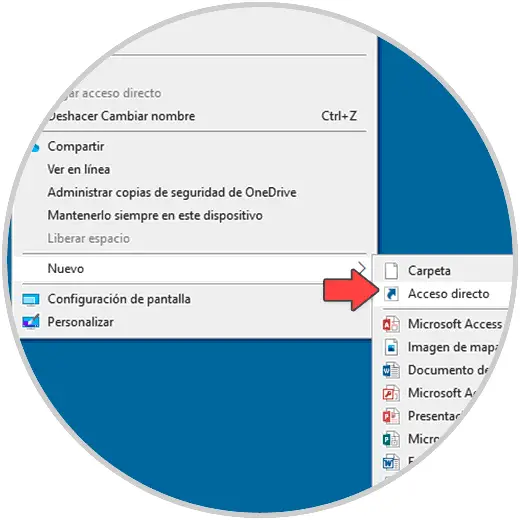
Im Popup-Fenster geben wir Folgendes ein:
c: windows system32 systempropertiesadvanced.exe
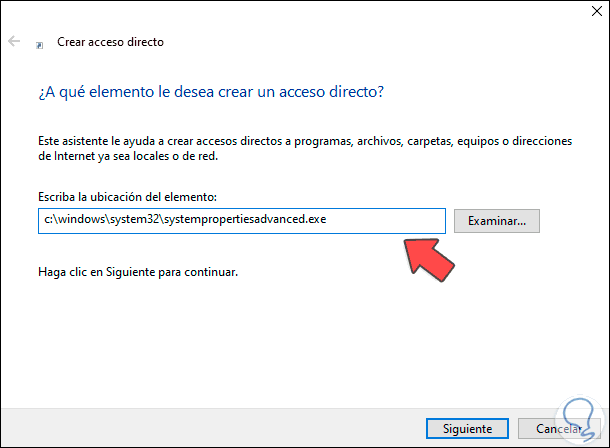
Wir klicken auf Weiter, um einen Namen zuzuweisen und die Änderungen zu übernehmen:
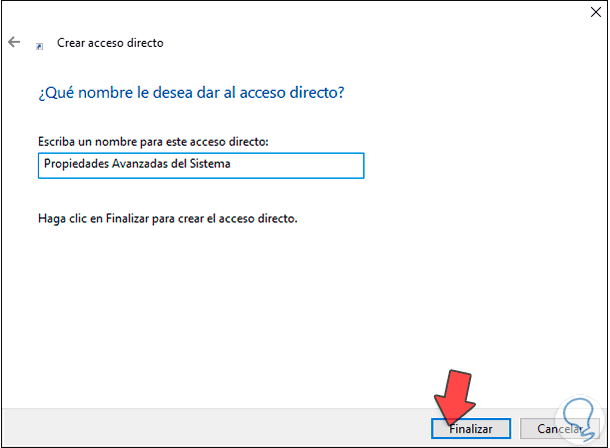
Die Verknüpfung zu den korrekt erstellten erweiterten Systemoptionen wird angezeigt:
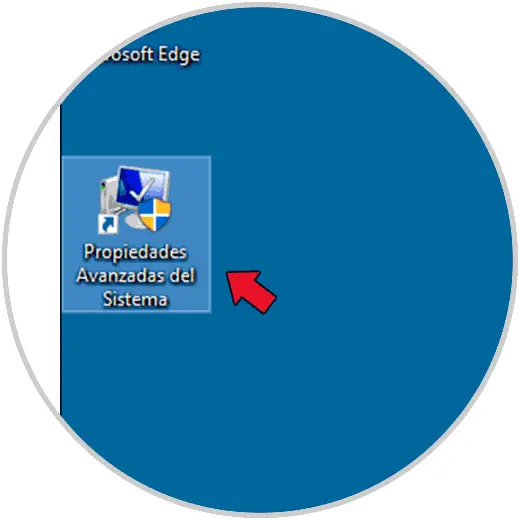
Wir greifen über den direkten Zugriff auf die erweiterten Eigenschaften des Systems zu:
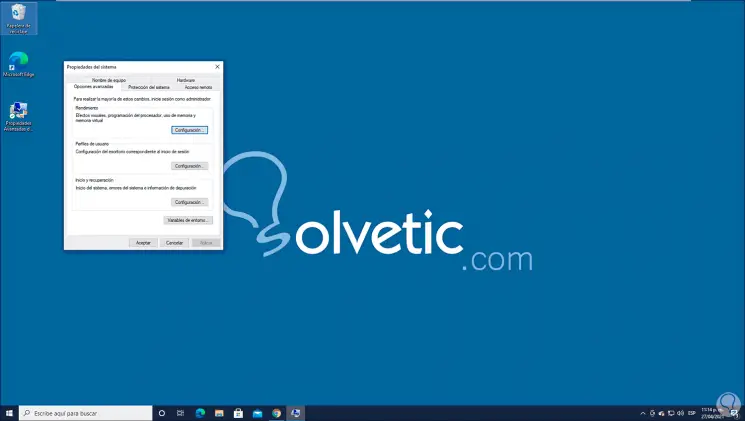
Dies war der einfache Vorgang zum Erstellen dieses Zugriffs in Windows 10.